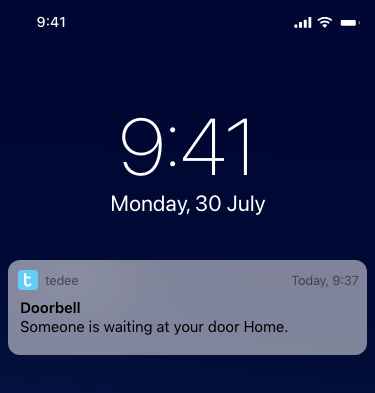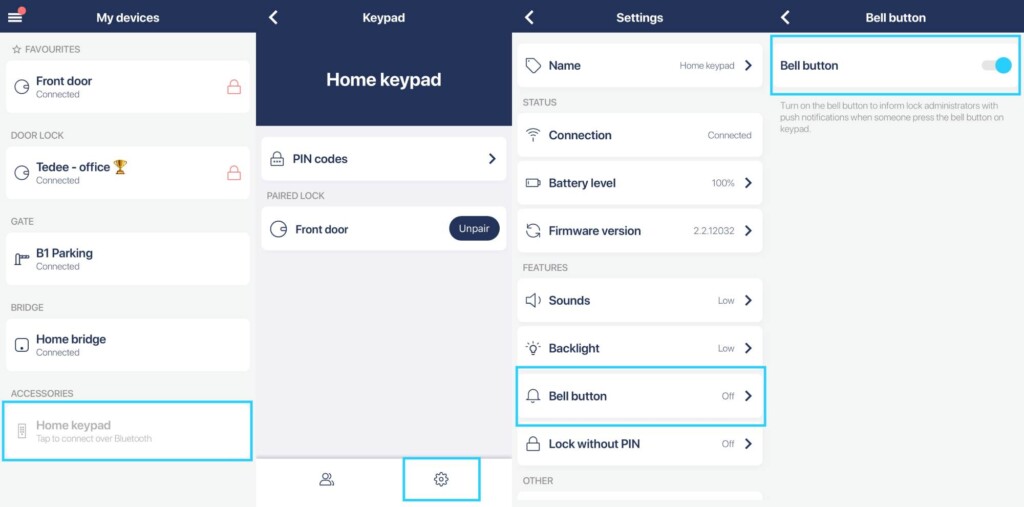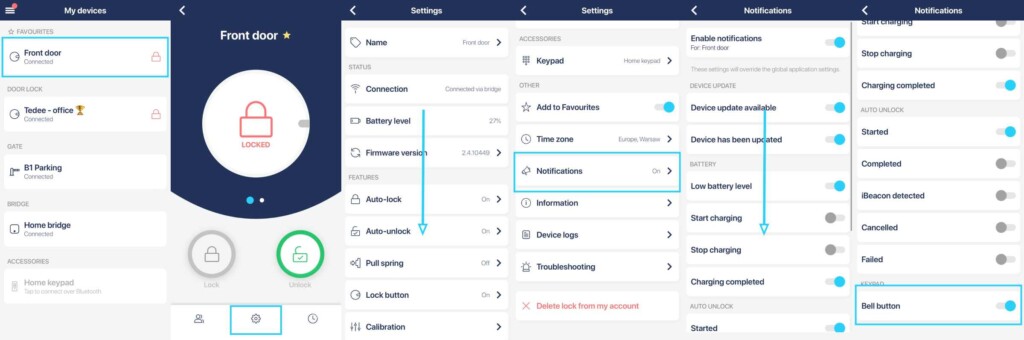Klingel… Knopf: Push-Benachrichtigungen von einem Tastenfeld erhalten.
Tedee Smart-Keypad bietet nicht nur neue Zugriffsfreigabemethoden oder das Verriegeln von außen. Wenn Ihr Smart-Lock mit einer Smart-Bridge verbunden ist, können Besucher mit einer speziellen Klingeltaste Push-Benachrichtigungen an Ihr Smartphone senden.
Wie die Klingeltaste funktioniert
Die Klingeltaste befindet sich unter den Zifferntasten, über der Vorhängeschlosstaste.
Für diese Funktion ist die Tedee Smart-Bridge erforderlich.
Wenn die Klingeltaste gedrückt wird, sendet die Tedee-App Push-Benachrichtigungen an die Smart-Geräte der Smart-Lock-Administratoren und des Besitzers.
Jeder Administrator oder Besitzer eines Keypads kann Benachrichtigungen auf seinem Smartphone aktivieren oder deaktivieren.
Die Push-Benachrichtigung enthält den Namen des Keypads und basiert auf dem Standard iOS oder Android Benachrichtigungssystem.
Die Einstellungen von Tönen oder Vibrationen von Benachrichtigungen können in den Systemeinstellungen gesteuert werden.
Wird die Klingeltaste direkt nach dem Drücken einer oder mehrerer Zifferntasten gedrückt, werden diese verworfen und nicht als PIN behandelt.
Was Sie wissen müssen
Sie sollten beachten, dass diese Funktion nicht wie eine herkömmliche Gegensprechanlage funktioniert. Wenn jedoch jemand, den Sie erwarten, die Klingeltaste drückt und Sie eine Benachrichtigung erhalten, können Sie entscheiden, die Tür aus der Ferne zu entriegeln.
Hinweise zur Aktivierung von Klingelbenachrichtigungen
Beginnen Sie mit der Bestätigung, dass Ihre Tedee-Tastatur mit einer Smart Bridge gepaart ist.
- Gehen Sie nun zur Liste Ihrer Geräte und wählen Sie Ihr Keypad aus.
- Klicke auf das Zahnrad-Symbol im unteren Dock, um die Einstellungen des Keypads aufzurufen
- Wählen Sie die Funktion Klingeltaste
- Aktiviere den Schalter
Diese Einstellung steuert, ob die Klingeltaste aktiv ist und die Benachrichtigung an die Cloud gesendet wird.
Nun kann der Besitzer oder einer der Administratoren des Smart Locks wählen, ob er die Benachrichtigung auf seinem Telefon erhalten möchte – oder ob er sie nicht braucht.
Um Benachrichtigungen zu erhalten, muss der Nutzer in die Einstellungen seines Smart Locks gehen und die Klingeltasten-Benachrichtigung in seinen Benachrichtigungseinstellungen aktivieren.
- Gehen Sie zur Liste Ihrer Geräte und wählen Sie ein Smart Lock, das mit Ihrer Tastatur verbunden ist
- Klicke auf das Zahnradsymbol im unteren Dock, um die Einstellungen zu verfolgen
- Scrollen Sie nach unten zu den Einstellungen für Benachrichtigungen
- Scrollen Sie nach unten und aktivieren Sie die Klingeltasten-Benachrichtigungen
Möglicherweise müssen Sie auch die Einstellungen Ihres Smartphones aufrufen, um den Empfang von Push-Benachrichtigungen auf Ihrem Gerät zu aktivieren. Dort solltest du den Alarm auf Ton und/oder Vibration einstellen können.
Fehlerbehebung
Falls Sie keine Benachrichtigungen von der Klingeltaste erhalten:
Stellen Sie sicher, dass Ihre Smart-Bridge aktiviert ist mit Ihrem Tedee-Konto, dann gekoppelt mit Ihrem Smart-Lock und Keypad.
Viele verkabelte und drahtlose Verbindungen müssen synchronisiert werden, damit die Benachrichtigungen der Klingeltaste ordnungsgemäß funktionieren. Stellen Sie sicher, dass Ihre Brücke bis zu 2m entfernt von dem Smart-Lock und Keypad platziert ist und dass Wi-Fi- und Internetverbindungen stabil sind.
Damit die Benachrichtigungen ordnungsgemäß funktionieren, müssen sie an drei Orten aktiviert werden:
- Den Einstellungen Ihres Keypads
- Den Einstellungen Ihres Smart-Locks
- Den Einstellungen Ihres Smartphones
Wenn alle diese Punkte oben abgedeckt sind, helfen wir Ihnen immer gerne weiter. Kontaktieren Sie uns unter [email protected]
*Haftungsausschluss: Dieser Inhalt wurde möglicherweise automatisch durch maschinelles Übersetzen übersetzt, um so vielen Menschen wie möglich zu dienen. Infolgedessen kann der Text Fehler enthalten.